WMA とはどんなファイルか知っていますか?WMAファイル(Windows Media Audio)は有料配信やストリーミング配信でよく使われているので一度は目にしたことがあるのではないでしょうか。WMA とはどんなファイルなのかよくわからいので自分では使ったことがないという方もいらっしゃいます。今回はそんなWMAファイルとは何か、さらに変換、再生する方法やおすすめの変換ソフトを初心者でもわかりやすいように解説していきますね。

WMA とは
「WMA」とは「Windows Media Audio」の略称で、米国マイクロソフト社が開発したパソコンで使用される音声形式の一つです。ファイルの拡張子は「.wma」で、DRM(デジタル著作権管理)技術に対応しています。
元の音源の人間が聞き取りにくい音域のデータを削除しながらも音楽CD並みに音質を保ったまま圧縮しています。非圧縮のファイルと比べてサイズを1/20程度までデータの容量を圧縮することができ、携帯オーディオプレーヤー用としても使用されています。
まずはWAVファイルの利点についてです。
| WAVの利点 | 説明 |
| 汎用性の高さ | WMAはデジタル著作権管理(Digital Rights Management)に対応 WMAは標準でデジタル著作権管理(Digital Rights Management)にも対応していて、著作権保護機能を持たせることができます。それで、多くの企業が有料音声コンテンツを配信する際にWMAを採用するようになり広く普及しました。ストリーミング配信もできて、ファイルをダウンロードしながら再生することができます。 |
| 再生対応プレイヤーの多さ | WMAはMP3と並んで多くのポータブルオーディオプレイヤーで再生可能です。ソニーのウォークマンやパナソニックのD-Snap はWMAに対応しています。 |
| 編集可能 | 専用のソフトを使えばWAVを編集することもできます。 |
| 64Kbps未満のビットレートでも音質維持 | 64Kbps未満のビットレートでもWMAの音質は良い状態を保てます。 |
次はWAVファイルの欠点についてです。
| WAVの欠点 | 説明 |
| 互換性が一部悪い | 一般的なWMA形式が誕生前に導入された古いデジタル音楽プレーヤーや電子製品と互換性がない場合があります。例えばAppleのiPodではWMAは再生できません。 |
| ファイル容量が大きい | WMAはMP3と比べてファイル容量が大きいです。ファイルの大きさが192 kbpsの場合WMAファイルは10.4 MB、MP3は7.2 MBです。 320 kbpsでは、WMAファイルは20.8MB、MP3は12.1MBです。 |
WAVを変換・編集するならAnyMP4 動画変換 究極というフリーソフトがおすすめです。WindowsやMacで扱えます。元の音質を保ったままMP3、MP2、WAV、AC3、WMA、M4A など、ほとんどすべての音声ファイル形式に変換できる優秀なソフトです。またカット、結合、ノイズ除去などプロ並みの編集機能がついているにもかかわらず、インターフェースも直感的で簡単に操作でき初心者でもすぐに変換、編集ができます。無料版でも変換、編集できるファイルの大きさにも制限がないため、どんなに大きなファイルでも安心して利用できます。
AnyMP4 動画変換 究極をダウンロード
まずは下記の無料ダウンロードボタンをクリックしてWAV 変換・編集 ソフトを無料ダウンロードします。WindowsやMacで運行できるバージョンが選択できます。
WAVを追加
ソフトをを立ち上げて「+」ボタンをクリックします。次に変換したいWAVファイルを選択して追加します。

WAVファイルを追加
WAVをMP3などに変換
まずは「出力形式」をクリックして、「オーディオ」タブを選択します。必要によって「MP3」をクリックします。また、歯車アイコンをクリックして「プロファイル編集」でビットレートやサンプルレートなどが調整できます。「変換」画面に戻り、右下隅にある「変換」をクリックします。複数のWAVファイルを変換する場合は、これで一括変換されます。
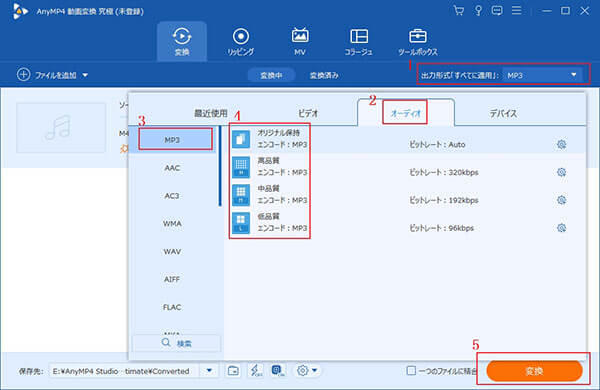
WAVをMP3に変換
WAVの再生にはWindows OSには標準で搭載されているWindows Media Playerが必要です。Windows Media Player で再生できない場合は、WAV のコーデックをインストール、あるいは他の再生プレイヤーを利用することで、WAV を再生できます。WMAファイルは一部の機器で再生できなかったり、他の音声ファイルとの互換性に問題がある場合があるのでお手持ちのプレイヤーがWAVに対応しているか確認しましょう。特に「Aiseesoft ブルーレイ プレーヤー」ソフトは高音質に WAV音声ファイルを再生できておすすめです。操作はとても簡単で、パソコン初心者でも簡単に使えますよ。
再生するWAVを追加
AnyMP4 ブルーレイプレーヤーを立ち上げて、次に「ファイルを開く」ボタンをクリックします。次に再生したいWAVファイルを選択して追加します。

再生するWAVを追加
WAVを再生
WAV音楽ファイルが追加されたら、再生インターフェースが表示されます。「再生」ボタンをクリックすると、音声ファイルが再生されます。
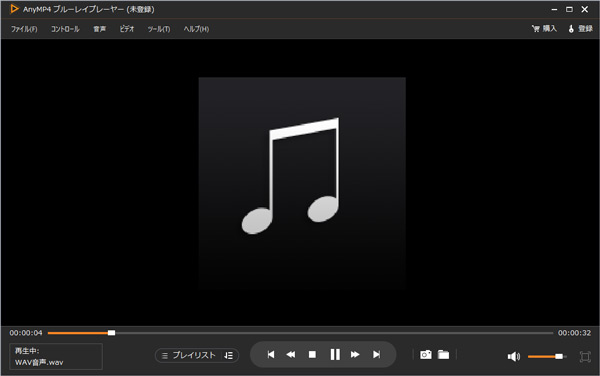
WAVを再生
今回はそんなWMAファイルとは何か、さらに変換、再生する方法やおすすめの変換ソフトを初心者でもわかりやすいように解説していきますね。WMAファイルについてよくわからない時はどうぞご参照ください。ご参考になれば何よりです。
推薦文章

本文では、無料かつ高音質にFLACをWAVに変換する方法を紹介します。

ソフトやオンラインツールでボイスメモをMP3に変換する方法をご紹介します。

初心者でも操作できる音声編集フリーソフトとサイトを紹介します。

MP3をカット、切り取りできるフリーソフトをまとめてご紹介いたしましょう。